以前のブログでは USBでArmadillo-840とプリンタを接続しました。
https://users.atmark-techno.com/blog/750/969
今回試しているNP-2511はUSB以外にもRS232Cで接続することが可能で、ユーザーズガイドにもプリンタの 追加のための手順も記載されています。
今回はArmadillo-840とNP-2511をRS232Cで接続してみたいと思います。
1. シリアルポート
Armadillo-840にはデフォルトで有効になっているシリアルポートは、シリアルコンソールとして利用しているCON4(/dev/ttySC2)のみになります。 Armadillo-840液晶開発セットの拡張基板側にはシリアルポートとして使えるスルーホールがありますが、今回は機材がないので、 CON4を使ってプリンタと接続します。
2. CON4とプリンタの接続
CON4とプリンタの接続には、Armadillo-840液晶開発セットに付属する USB-Serial変換アダプタのコネクタ部を途中で切断して、RS232Cコネクタに直結させた、自家製の以下のようなケーブルを使いました。

3. sshのインストール
シリアルコンソールが使えなくなるで、ログインはsshで行います。sshdが動くよう以下のパッケージをインストールします。
root@debian:~# apt-get install openssh-server
4. inittabの編集
sshでArmadillo-840にログインした後、以下のファイルを編集します。
root@debian:~# vi /etc/inittab
#T2:23:respawn:/sbin/getty -L ttySC2 115200 vt102 ←コメントアウトする
5. 保守モードのパラメータ変更
Armadillo-840を保守モードで再起動し、起動パラメータを変更します
hermit> setenv noinitrd rootwait root=/dev/mmcblk0p2
hermit> boot
6. CUPSにシリアルポートを表示させる
CUPSにアクセスしてユーザーズガイドにしたがってシリアルポートの設定をしたいのですが、 CUPSのプリンタの追加画面には、[シリアルポート]の選択肢が出てきません。
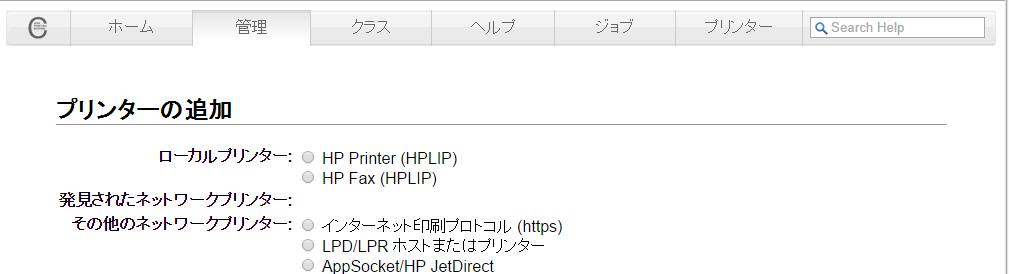
調べた結果どうも /dev/ttyS0~/dev/ttyS100 という名前のデバイスのみを対象にしているようです。 よって以下のようにシンボリックリンクを作成してあげます。
root@debian:~# ln -s /dev/ttySC2 /dev/ttyS2
もう一度CUPSの画面をリロードすると、無事シリアルポートが表示されます。
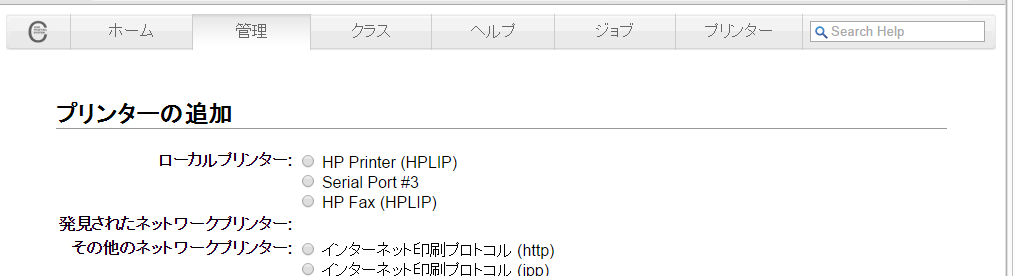
後はユーザーズガイドの通り、ボーレートの設定(115200)をしてあげることでテスト印刷まで確認できました。
以上です。